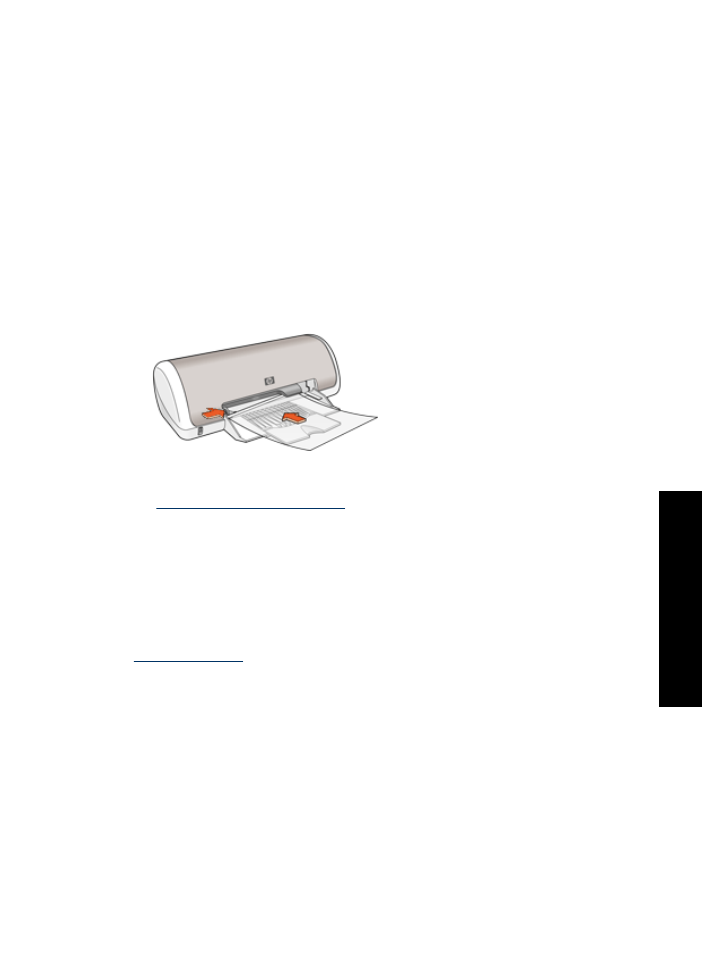
yazd
ı
rma
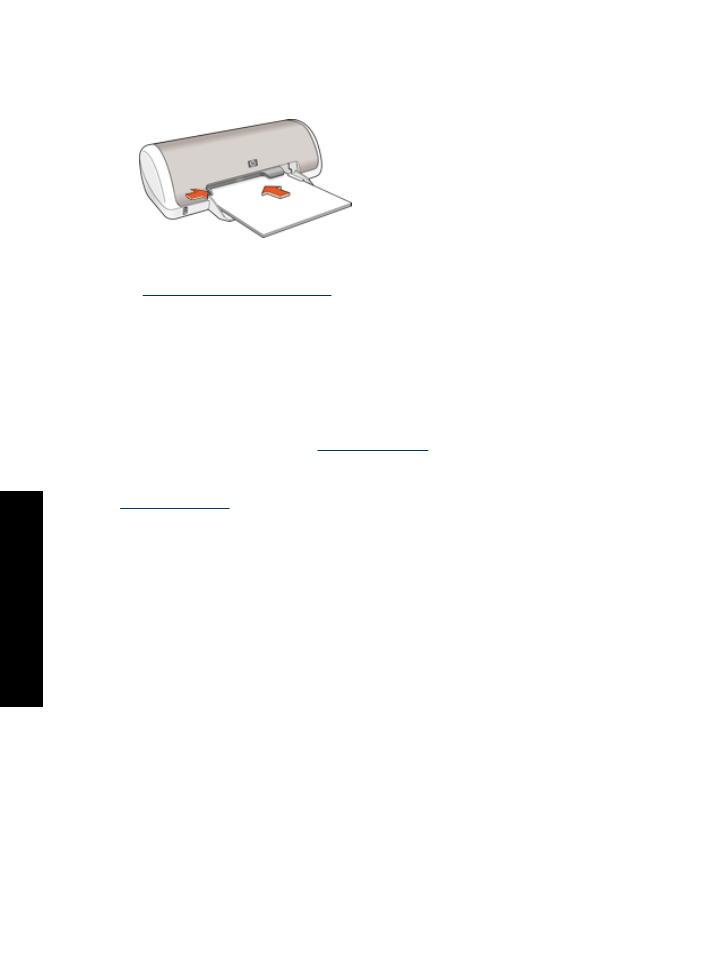
3.
Ka
ğ
ı
d
ı
yaz
ı
c
ı
n
ı
n içine do
ğ
ru gidebildi
ğ
i kadar itin.
4.
Ka
ğ
ı
t k
ı
lavuzunu tam olarak ka
ğ
ı
tlar
ı
n kenar
ı
na yaslay
ı
n.
Yazd
ı
rma
1.
“Yaz
ı
c
ı
Özellikleri ileti
ş
im kutusu” sayfa 45
ileti
ş
im kutusunu aç
ı
n.
2. Özellikler
sekmesini t
ı
klat
ı
n.
3.
A
ş
a
ğ
ı
daki yazd
ı
rma ayarlar
ı
n
ı
belirtin:
•
Bask
ı
Kalitesi
:
En
İ
yi
•
Ka
ğ
ı
t Türü
:
Tümü
seçene
ğ
ini t
ı
klat
ı
p, uygun HP inkjet ka
ğ
ı
d
ı
n
ı
seçin.
•
Yön
:
Dikey
veya
Yatay
•
Boyut
: Uygun bir ka
ğ
ı
t boyutu
•
İ
ki tarafl
ı
yazd
ı
rma
:
El ile
Daha fazla bilgi için, bkz:
“
İ
ki tarafl
ı
yazd
ı
rma” sayfa 39
.
4.
Yazd
ı
rmak için
Tamam
'
ı
t
ı
klat
ı
n.
Yaz
ı
c
ı
Özellikleri ileti
ş
im kutusunda görüntülenen özellikler hakk
ı
nda bilgi edinmek için
“Bu Nedir? yard
ı
m
ı
” sayfa 46
yard
ı
m
ı
n
ı
kullan
ı
n.
Tebrik kart
ı
yazd
ı
rma